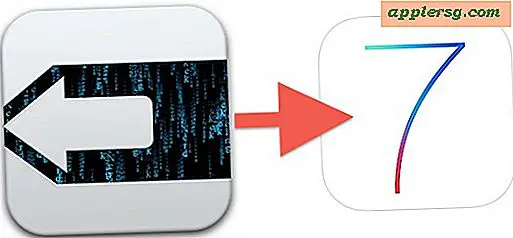Zeige den Mauszeiger in Screen Shots auf dem Mac

Wenn Sie jemals einen Screenshot in Mac OS X gemacht haben, werden Sie feststellen, dass der Cursor nirgendwo zu finden ist, selbst wenn Sie einen Screenshot von einem Menü wie dem verwendeten erstellen. Wenn Sie den Mauszeiger oder den Mauszeiger im Bildschirmfoto ausrichten möchten, verwenden Sie stattdessen eine etwas andere Bildschirmfoto-Methode.
Mit dem Grab-Dienstprogramm, das Teil aller Mac OS X-Installationen ist, können Sie Screenshots mit dem Mauszeiger machen . Es ist sogar etwas anpassbar, da Sie es so einrichten können, dass verschiedene Cursor-Zeigertypen angezeigt werden.
Wie man einen Screenshot mit dem auf Mac OS X sichtbaren Mauszeiger macht
- Starten Sie Grab, im Ordner "Applications Utilities"
- Ziehen Sie "Einstellungen" aus dem Grab-Menü
- Wählen Sie den gewünschten Cursor-Zeigertyp
- Verwenden Sie das Menü "Aufnahme", um einen Screenshot mit dem enthaltenen Mauszeiger aufzunehmen

Jetzt, wo Sie einen Cursor ausgewählt haben, ist es am besten, eine zeitgesteuerte Bildschirmaufnahme zu machen, die über das Menü "Aufnahme" der Aufnahmeanwendung ausgeführt werden kann. Voila, dein neuer Screenshot enthält den Mauszeiger.
Beachten Sie, dass die Standard-Bildschirmaufnahmetasten immer noch nicht den Cursor enthalten. Daher müssen Sie die Funktion "Erfassen" weiterhin verwenden, um ein Bildschirmbild mit sichtbarem Zeiger zu erfassen.



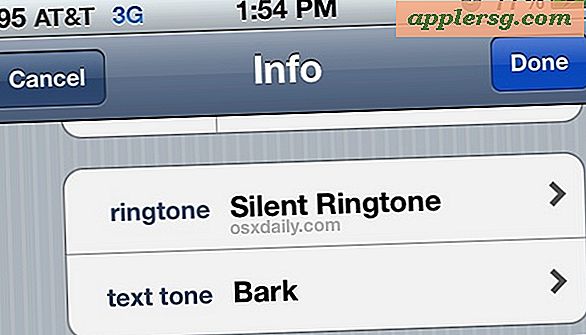




![iOS 6.1.4 für iPhone 5 veröffentlicht [IPSW Download Links]](http://applersg.com/img/iphone/395/ios-6-1-4-released-iphone-5.jpg)